
Zavedený antivírus Program Windows Defender nevyžaduje samostatné akcie na jeho deaktiváciu pri inštalácii antivírusu tretej strany do operačného systému. K jej automatickému vypnutiu nedochádza vo všetkých 100% prípadov, ale vo väčšine prípadov. Keď sa program Defender automaticky vypne, zapne sa aj po odstránení antivírusu tretej strany zo systému Windows. Sú však prípady, keď systém musí byť zámerne ponechaný bez antivírusového programu - a bez tretej strany alebo bez riadneho antivírusového systému. Napríklad dočasne vykonať určité nastavenia v systéme alebo nainštalovanom softvéri. Existujú také prípady, že je potrebné úplne upustiť od ochrany počítača. Ak počítač nie je pripojený na internet, nemá zmysel míňať prostriedky na prevádzku antivírusového programu. Ako dočasne a úplne zakázať program Windows Defender? Toto pochopíme nižšie.
1. Zakázanie programu Defender vo Windows 7 a 8.1
Vo Windows 7 a 8.1 je odstránenie bežnej antivírusovej ochrany ľahšie ako v súčasnej verzii systému 10. Všetky akcie sa vykonávajú v okne aplikácie Defender..
Vo Windows 7 v okne programu Defender kliknite na „Programy“ a potom vyberte „Možnosti“.
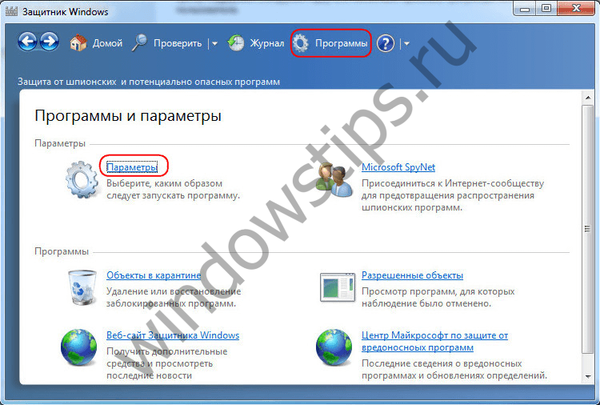
Ak chcete Defender na nejaký čas vypnúť, otvorte vertikálnu kartu „Ochrana v reálnom čase“ v sekcii nastavení a zrušte začiarknutie možnosti ochrany v reálnom čase. Kliknite na tlačidlo Uložiť v dolnej časti okna.
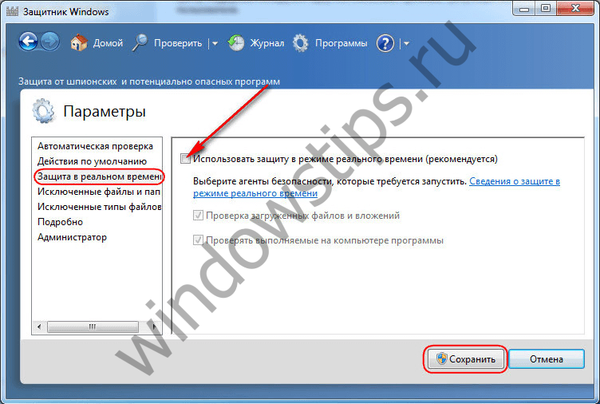
Ak chcete program Windows Defender úplne zakázať na karte „Správca“, zrušte začiarknutie políčka vedľa položky „Použiť tento program“. Kliknite na tlačidlo Uložiť..

V systéme Windows 8.1 sa musia vykonať približne rovnaké kroky. Na horizontálnej karte „Parametre“ programu Defender deaktivujeme ochranu v reálnom čase a zmeny ukladáme.
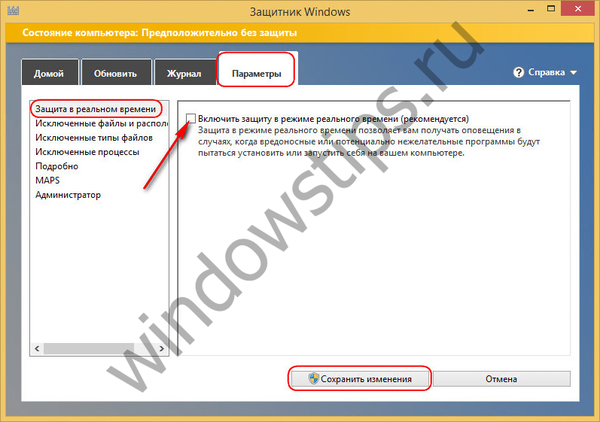
A ak chcete úplne zakázať antivírusový program na plný úväzok na vertikálnej karte Správca, zrušte začiarknutie políčka vedľa položky Povoliť aplikáciu. Uložte zmeny.
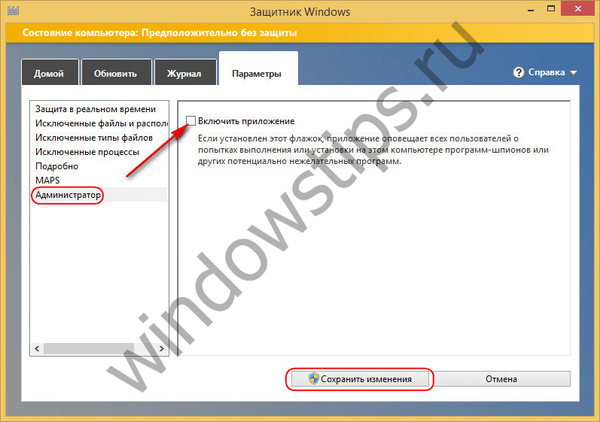
Po úplnom vypnutí aplikácie Defender sa na obrazovke zobrazí upozornenie..

Program Defender môžete znova zapnúť pomocou príslušných odkazov v centre podpory (na paneli úloh)..

Alternatívou je povoliť program Defender na ovládacom paneli. V časti „Systém a zabezpečenie“ v pododdiele „Centrum podpory“ musíte kliknúť na dve tlačidlá „Povoliť teraz“, ako je to uvedené na snímke obrazovky..
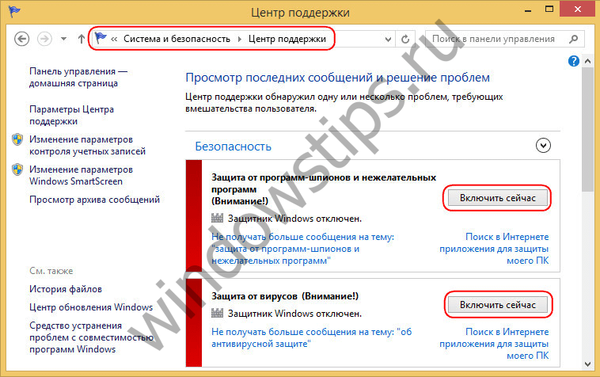
2. Vypnutie ochrany v reálnom čase v systéme Windows 10
V súčasnej verzii systému Windows 10 je ochrana v reálnom čase odstránená iba na chvíľu. Po 15 minútach sa táto ochrana automaticky aktivuje. V okne programu Defender kliknite na položku „Možnosti“.
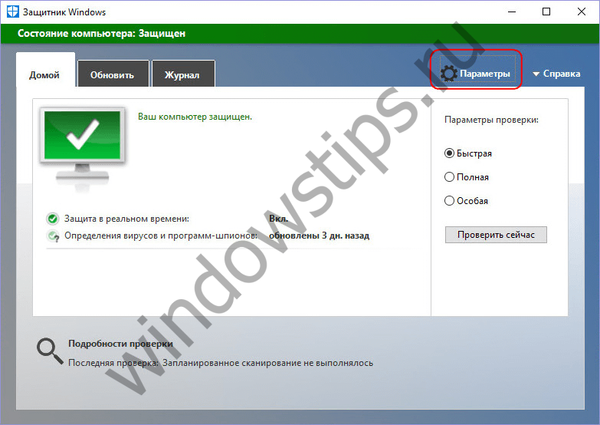
Prejdeme do časti aplikácie „Nastavenia“, kde sa vykonávajú nastavenia programu Defender. Medzi nimi je prepínač ochrany v reálnom čase.
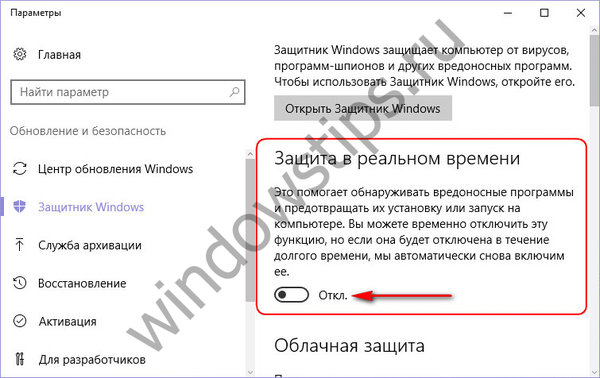
3. V systéme Windows 10 úplne vypnite program Defender
Úplné vypnutie programu Windows Defender vo verzii 10 systému sa vykonáva v editore politiky miestnej skupiny. Do poľa „Spustiť“ príkaz alebo vyhľadávanie v rámci systému zadajte:
gpedit.msc
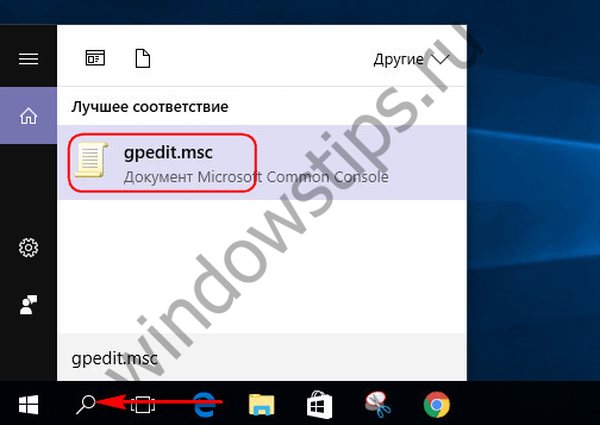
Ďalej v ľavom okne otvoríme stromovú štruktúru „Konfigurácia počítača“: najprv „Šablóny pre správu“, potom - „Komponenty Windows“ a potom - „Ochrana koncových bodov“. Prejdite na pravú stranu okna a dvojitým kliknutím otvorte možnosť „Vypnúť ochranu koncových bodov“..
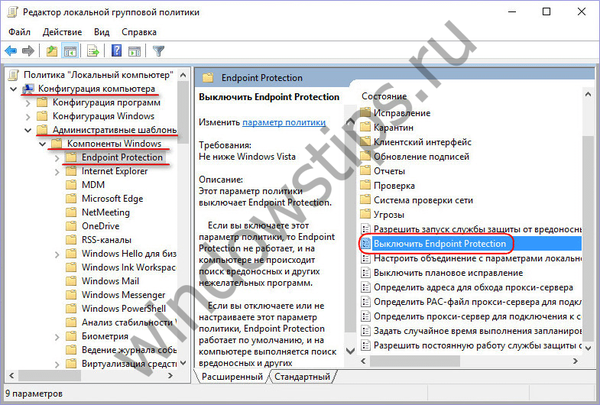
V otvorenom okne parametrov nastavte polohu na „Povolené“. A aplikovať zmeny.
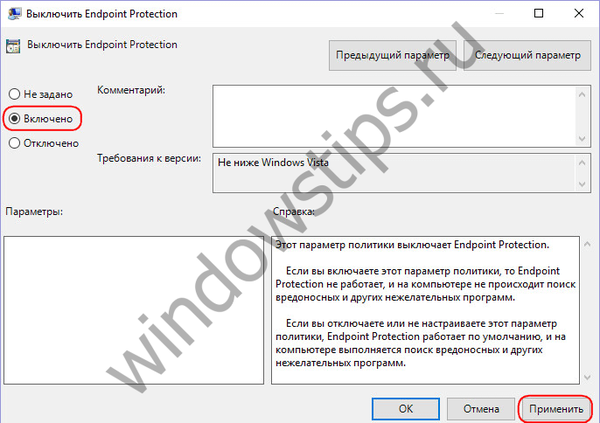
Potom, podobne ako v prípade systémov Windows 7 a 8.1, sa na obrazovke zobrazí správa, že program Defender je zakázaný. Spôsob, ako to povoliť, je opak - pre parameter „Vypnúť ochranu koncových bodov“ musíte nastaviť polohu „Zakázané“ a použiť nastavenia.
4. Vyhrajte aktualizáciu pomôcky Disabler
Nástroj Tweaker Win Updates Disabler je jedným z mnohých nástrojov na softvérovom trhu na riešenie problémov so zakázaním aktualizácií v systéme Windows 10. Nástroj okrem hlavnej úlohy ponúka aj niektoré súvisiace funkcie, najmä úplné vypnutie programu Windows Defender za pár kliknutí. , Samotný program Win Updates Disabler sám vykoná potrebné zmeny v editore politiky skupiny. Tento nástroj je jednoduchý, bezplatný a podporuje rozhranie v ruskom jazyku. Pomocou neho môžete vypnúť program Defender vo Windows 7, 8.1 a 10. Z tohto dôvodu musíte na prvej karte zrušiť začiarknutie možností, ktoré nie sú zaujímavé, a vybrať iba možnosť zakázania programu Defender. Potom kliknite na tlačidlo „Použiť teraz“.
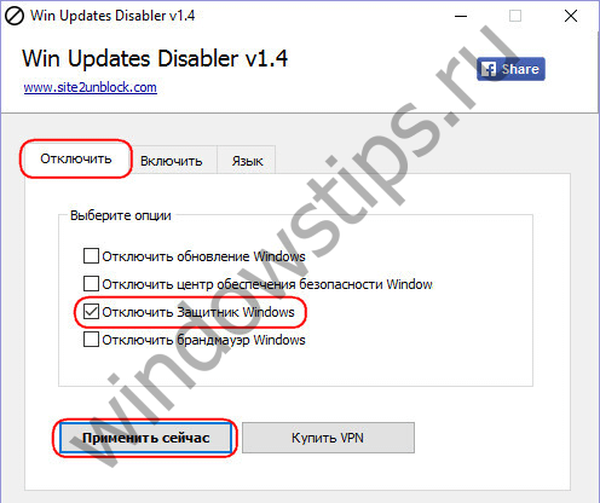
Potom musíte reštartovať počítač.
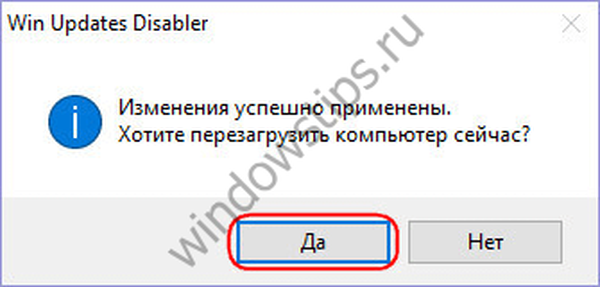
Ak chcete povoliť štandardný antivírusový program, musíte v pomocnom okne znova odškrtnúť políčka z ďalších možností a prejsť na druhú kartu „Povoliť“ aktivovať aktivačný bod programu Defender. Rovnako ako pri vypínaní kliknite na tlačidlo Použiť a potvrďte reštart.
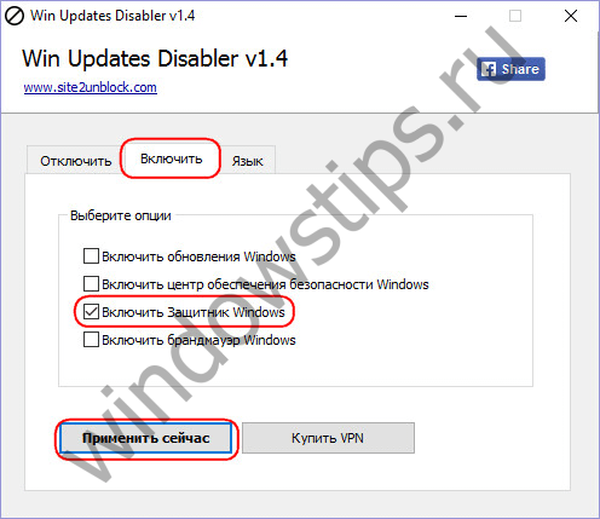
Prajem pekný deň!











